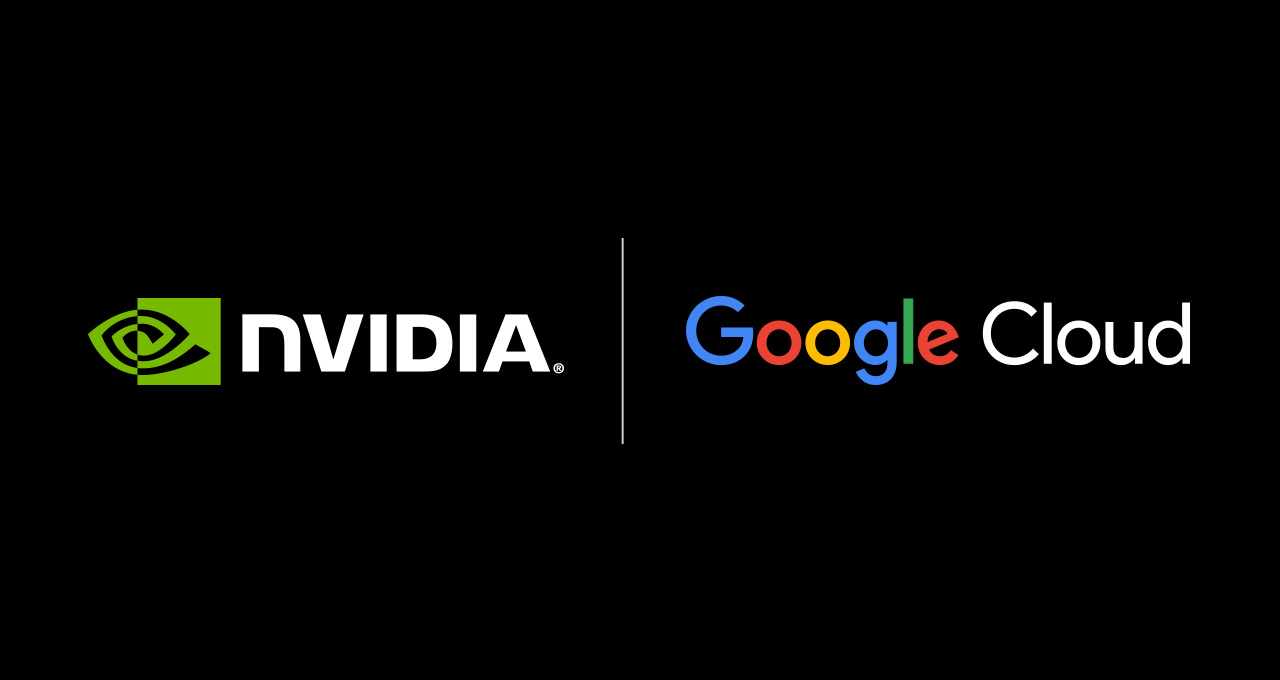Ducky 稍早前在 Computex 2024 上面展示了 One X ,這把也就是首款用上電感式軸體的鍵盤,最近將要上市開賣了,在尺寸上提供了 100% 全按鍵尺寸,以及 60% 迷你尺寸供玩家需求選擇,另外在顏色上除了常見黑色版本之外,也提供了最近硬體界流行的清新白,全部版本都有支援 ARGB 燈效。
Ducky One X 比較特別的是採用了電感式軸體,運用 PCB 上線圈所產生的電磁場,來偵測金屬軸心的移動數據,以達到出色的精確度、穩定性以及電源能效(更為省電)。這樣講可能過於技術性,簡單說就是在按壓按鍵時行程可被編輯,類似油門反應,深淺可觸發不同功能。

Ducky AI Switch 電感軸搭載。
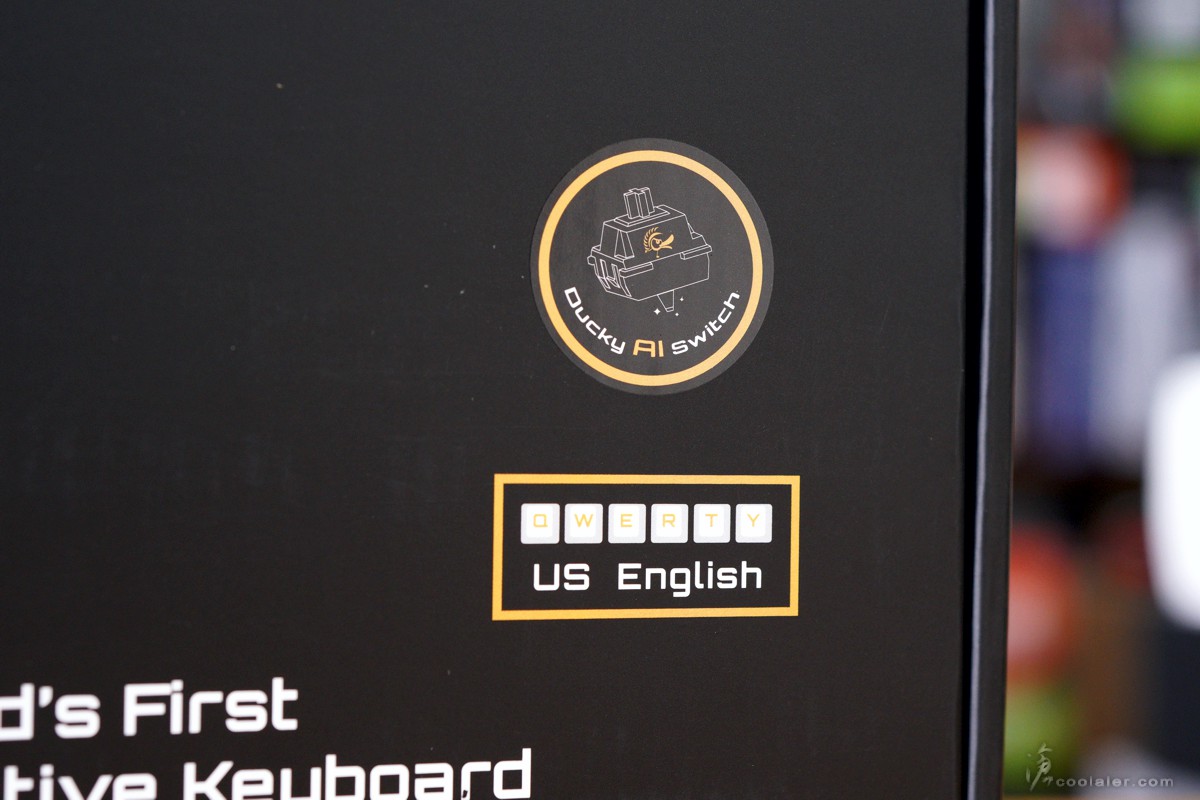
One X 另外在連接的部分支援有線、藍牙、2.4GHz 三模連線,結構上採用 Ducky QUACK Mechanics+ 七層減震與 Gasket 設計,加上 85% 高純度 PBT 二色成形鍵帽,除了軸體功能外,在打字敲擊上也能有舒適的體驗。

配件有連接線、Ducky 清潔刷、Type-C 轉 A 接頭、拔鍵器、2024年 Pantone 代表色風格替換鍵帽、龍年風格空白鍵、保固卡。

所附的風格鍵帽可依自己偏好更換。

黑鴨造型的清潔刷,它有一個收納座,可黏在桌面上。


連接線,可做為有線使用或是用來充電,採用編織包覆,兩頭都是 Type-C,所以配件上有給一個轉 Type-A 的常規接頭。連接線上也給了一個小鴨造型孔的橡膠束帶。

拔鍵器。

開箱的這把 Ducky One X 是白色 100% 的版本,整體框架與鍵帽都是採用白色,出廠在 Enter 鍵上則是預裝了一顆比較亮眼的膚色,這顆在配件上有附上白色可自行更換。會使用這個膚色是有原因,這顏色是2024年的年度 Pantone 代表色 Peach Fuzz 。其實原本 One X 是預定2024年推出,不過因一些因素而延遲了。

整體框架是屬於窄邊設計,標準的 100% 按鍵配置。

主輸入區。Fn 鍵在右 Ctrl 左邊。

在鍵帽下側邊有標示預設的 Fn 功能搭配鍵,QWER鍵為藍牙組別 BT1~BT4 切換,B鍵為鍵盤電量顯示,左側Win鍵為 Windows 鍵鎖定,右側Win鍵為 Fn 鍵鎖定。

Fn+B鍵可顯示電量,在文字上的數字區亮燈顯示1~0十格是最滿。

鍵帽採用 85% 高純度 PBT 二色成形,高耐磨抗油光,一般鍵帽大概是 40~60% PBT 含量,其餘則是 ABS 居多,越高含量也有越高的抗油光性。說真的摸起來有相當不錯的觸感與質感。


完整的編輯區與數字區。

數字區上方則是4個快速功能,計算機、靜音、音量減少、音量增加。另外在下方與數字區中間框上則是3個功能指示燈。

鍵盤底座框架是也是白色,在未開支腳的傾斜度為8度。鍵帽則依上下有符合人體工學的傾斜設計搭配。

左側。

右側。

鍵盤頂部則內嵌銀色金屬板襯托質感。

左側邊有 Ducky 的 Logo 以及鍵盤型號 One X。

右側邊則是 2.4GHz 接收器收納口、藍牙/有線/2.4G 三模切換開關、Type-C 有線連接孔。

背部,四邊都有長條型止滑墊。

有兩段式立腳可調。

11度。

14度。

軸體的部分,Ducky 電感軸,淺黃色軸身加上黃色軸體,鍵軸上方採用半透明用於透光底部 RGB 燈效。長軸的部分是 Plate-mount 衛星軸,有相當的穩定性。並且出廠預潤調校,可有流暢的敲擊感。

Ducky電感軸採用複合 POM 軸心,搭配尼龍軸帽,標準的十字鍵軸也可以讓玩家自行更換鍵帽。

在按鍵行程具有 0.1mm 的觸發精準度,與可能會出現磁鐵強度不一致或衰減的霍爾效應磁軸不同,Ducky 電感軸可以確保一致且可靠的輸出。底部可以看到並沒有任何電子接點,按壓時下方的金屬可為行程長短進行觸發。

更換上附屬的鍵帽


電感軸主要特色
可調節觸發點:可依照需求喜好,來調整觸發行程,想要較輕一點的敲擊感,可以調短一點,要重一點則是拉長行程。
快速觸發功能:一般鍵軸會需要完全釋放後按壓才能再次觸發,而電感軸不需要,可以透過設定在鍵程中就可實踐觸發與重啟。
多點觸發功能:用於提高工作效率與生產力,當然還有遊戲應用。單一按鍵可指派4個動作,輕按、全按、輕放、全放,例如遊戲時輕按 W 時往前走,深按時 W+Shift 跑步,釋放時也可以加入兩個動作。
這些功能調整可以透過以下軟體進行設定。
軟體簡介
Ducky One X所使用的軟體是直接開網頁,而不需要安裝軟體,不需要佔用電腦空間,也不用每次開機都載入軟體,當然既然要連網頁也就會需要網路,使用瀏覽器打上網址 Ducky keyboard 即可進入設定畫面,另外需有線連接才可使用。
按鍵設置,分為預設功能以及 Fn 鍵功能兩種,前者就是直接取代原本按鍵功能,後者就是 Fn 組合鍵功能,另外下面可以到有基礎字元、延伸字元、特殊字元、MPT / Macro。
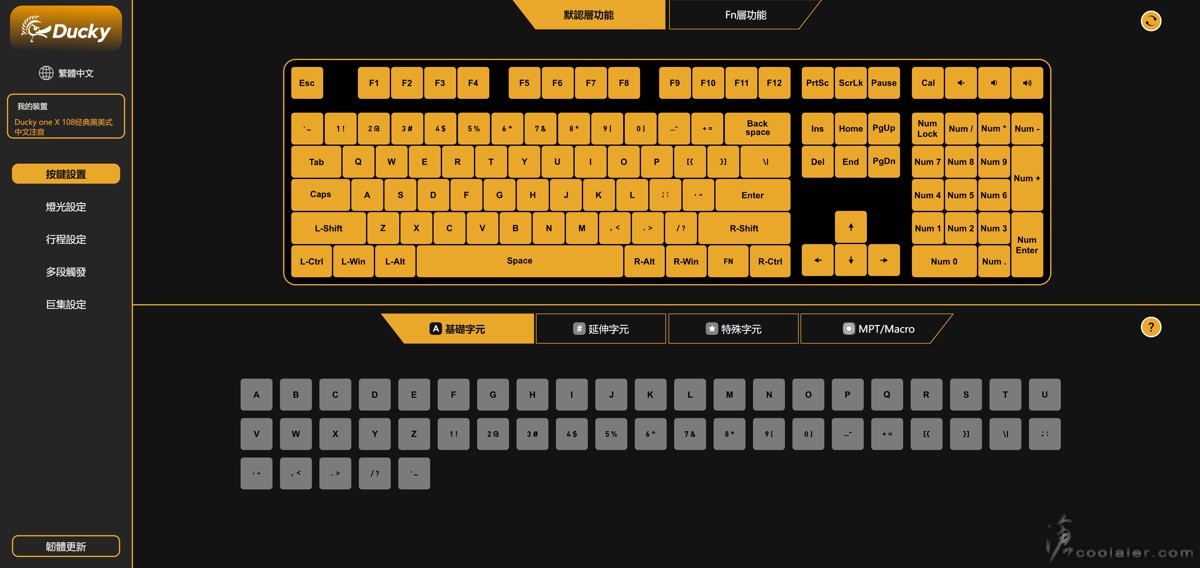
延伸字元,包括 Esc、F1~F12 等一些鍵盤上的功能鍵。
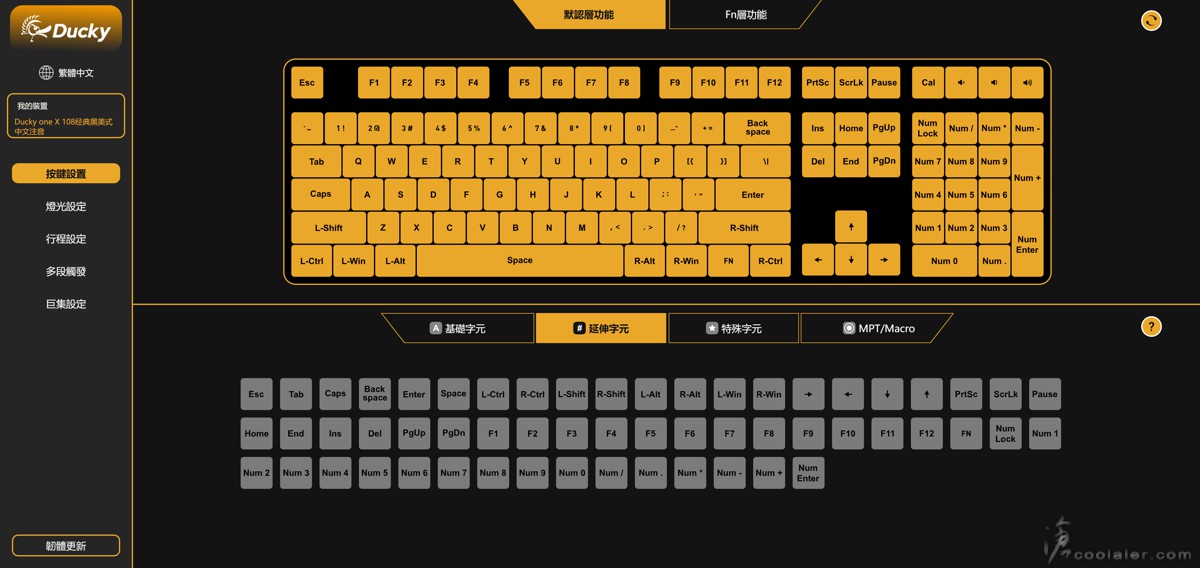
特殊字元,多媒體按鍵、信箱、計算機、資料夾、燈效亮暗、滑鼠鍵設置。使用方式就是把下方的功能圖示拖到你想更換的按鍵上。
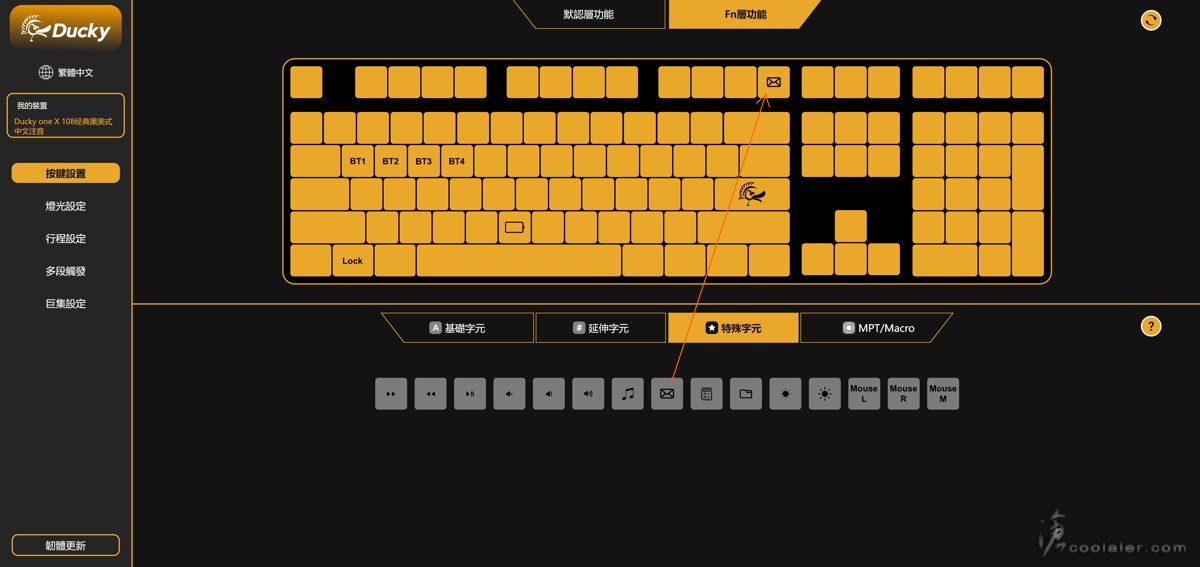
MPT/Macro,MPT 多段觸發以及巨集功能,這部分下方有詳細設定。

燈光設定,可選擇預設的燈效或自定義,燈效的部分有些可以調整顏色、亮度、速度。
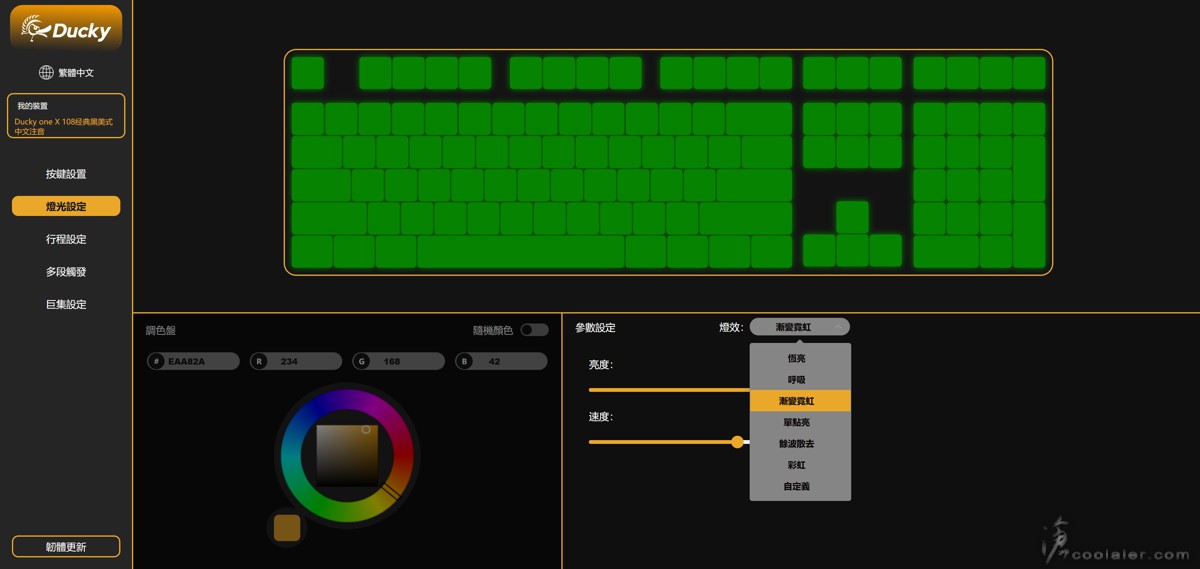
行程設定,可單獨設置按鍵或全部按鍵的觸發行程,如果要打字力道較輕,則可以設比較短,反之需要重壓者則設長行程。另外在快速觸發開啟時可以調整靈敏度,快速觸發的意思是不需要完全釋放按鍵,按壓即可再次觸發。
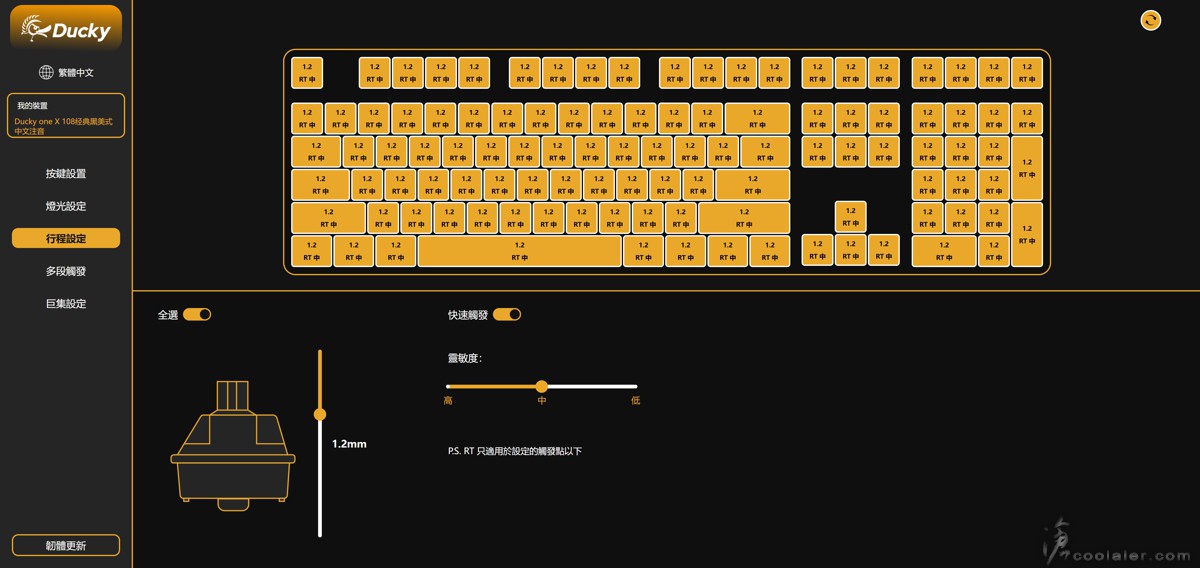
多點觸發,可以依照按鍵深淺來觸發不同的動作,如上述輕按 W 時行走,重壓時加上 L-Shift,人物則會跑起來(多數 FPS 遊戲設定),單一按鍵設定到四種動作。如下圖,可分別設定觸發行程來執行,支援基礎、延伸、特殊字元。
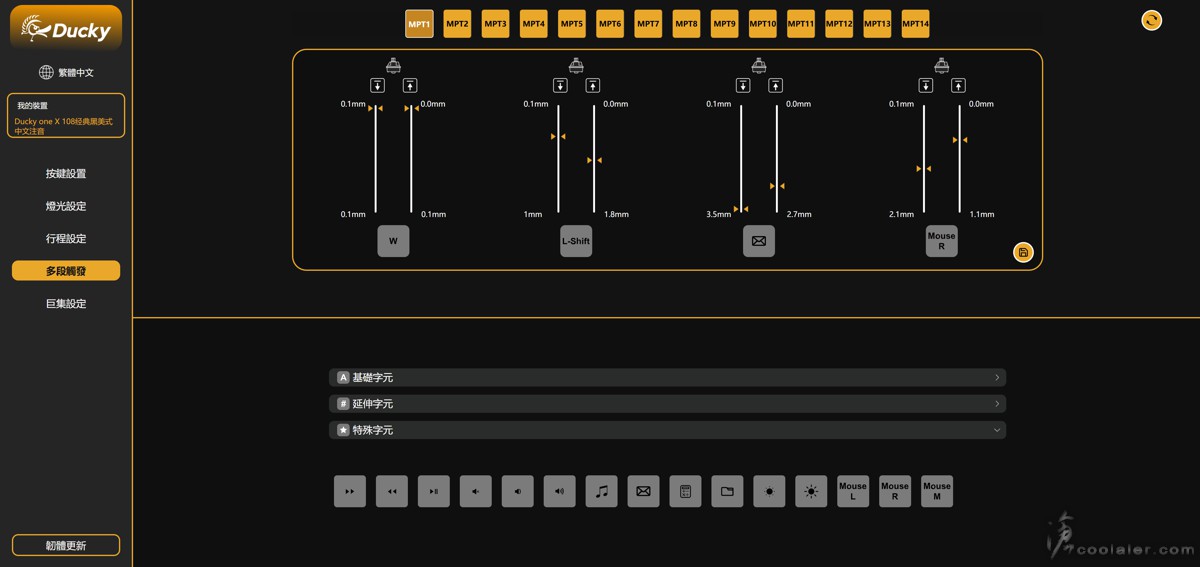
巨集設定,可以設定按下、抬起、點擊、延遲、文本,可細項編輯相當完整且方便。
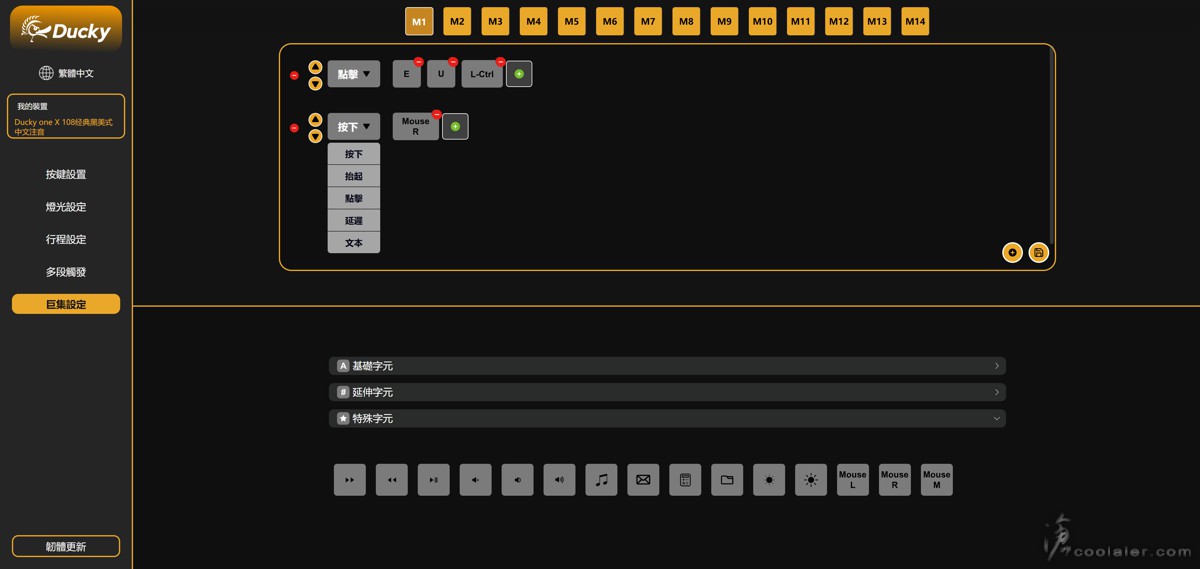
最後送上幾張燈效圖。








同場加映黑色版本燈效。




小結
Ducky One X 電感軸整體頗有重量,有1065g,除了放置在桌面上不易移動之外,整體做工是相當扎實,尤其是 85% 高純度 PBT 二色成形鍵帽,雖為粗紋面,但觸感質感都不錯,也有更高的抗油光性。
搭配著 Ducky QUACK Mechanics+ 七層減震結構設計,在敲擊上會比較純粹,不會有沒必要的迴音、雜音以及撞擊聲,就只有單純軸體的聲音,也可以有較好的手感回饋。
電感軸的初始壓力克數為 40g,相比機械紅軸 45g 要輕一些,總行程 3.5mm,整體按壓是線性,因為觸發行程可調,所以也沒有所謂的觸發行程,以及接合觸點。
賣點當然就是電感軸軸體,可以自行依喜好調整觸發行程,想輕中重都可以,0.1~3.5mm 的行程每格 0.1mm 的微調 ,你說你能有多敏感。另外多點觸發功能才是最棒的,無論是在遊戲中還是工作中,都能大幅提升效率。在遊戲裡,透過多點觸發,你可以輕鬆使用不同技能,只需輕重按壓,就能快速完成組合鍵操作,避免手忙腳亂;而對於生產力工作者而言,也能利用這項功能來執行多種指令或熱鍵,顯著加快工作流程,讓工作更順暢、輕鬆。
目前 Ducky One X 台灣還未看到上市,國外建議售價100%尺寸為179美元;60%為139美元。
Ducky One X 比較特別的是採用了電感式軸體,運用 PCB 上線圈所產生的電磁場,來偵測金屬軸心的移動數據,以達到出色的精確度、穩定性以及電源能效(更為省電)。這樣講可能過於技術性,簡單說就是在按壓按鍵時行程可被編輯,類似油門反應,深淺可觸發不同功能。

Ducky AI Switch 電感軸搭載。
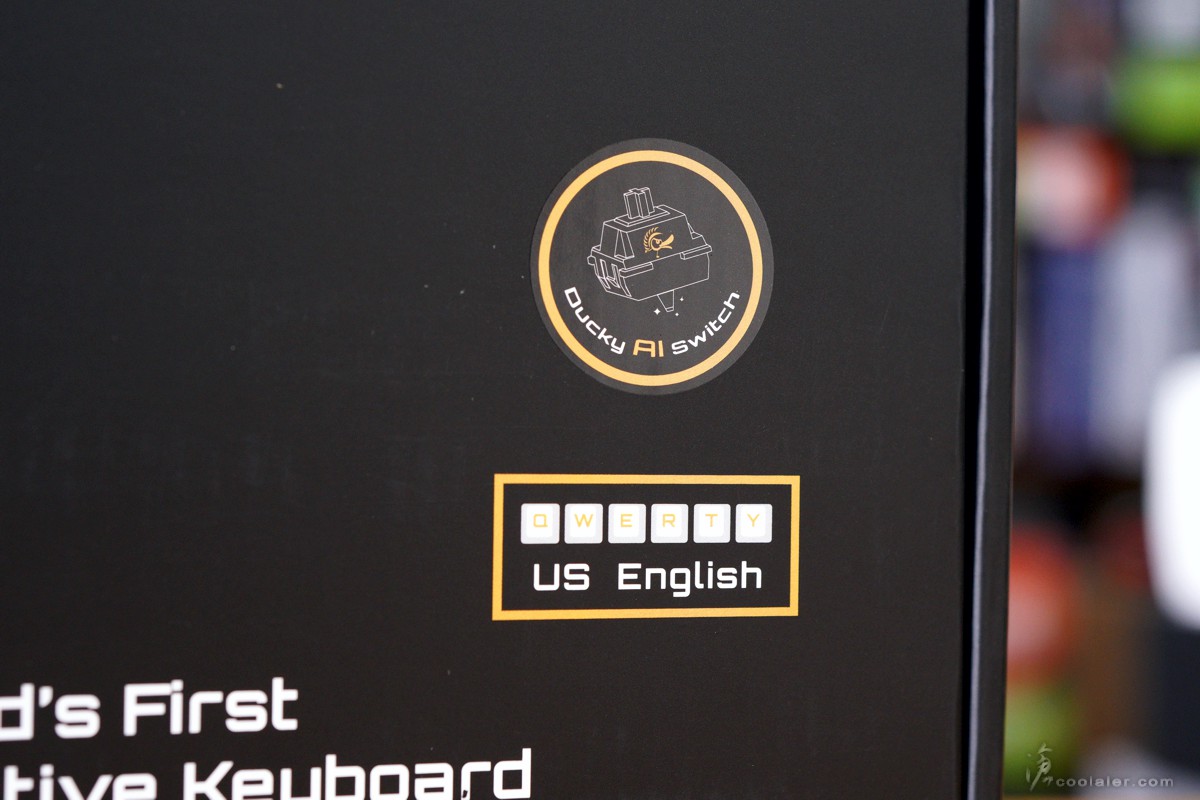
One X 另外在連接的部分支援有線、藍牙、2.4GHz 三模連線,結構上採用 Ducky QUACK Mechanics+ 七層減震與 Gasket 設計,加上 85% 高純度 PBT 二色成形鍵帽,除了軸體功能外,在打字敲擊上也能有舒適的體驗。

配件有連接線、Ducky 清潔刷、Type-C 轉 A 接頭、拔鍵器、2024年 Pantone 代表色風格替換鍵帽、龍年風格空白鍵、保固卡。

所附的風格鍵帽可依自己偏好更換。

黑鴨造型的清潔刷,它有一個收納座,可黏在桌面上。


連接線,可做為有線使用或是用來充電,採用編織包覆,兩頭都是 Type-C,所以配件上有給一個轉 Type-A 的常規接頭。連接線上也給了一個小鴨造型孔的橡膠束帶。

拔鍵器。

開箱的這把 Ducky One X 是白色 100% 的版本,整體框架與鍵帽都是採用白色,出廠在 Enter 鍵上則是預裝了一顆比較亮眼的膚色,這顆在配件上有附上白色可自行更換。會使用這個膚色是有原因,這顏色是2024年的年度 Pantone 代表色 Peach Fuzz 。其實原本 One X 是預定2024年推出,不過因一些因素而延遲了。

整體框架是屬於窄邊設計,標準的 100% 按鍵配置。

主輸入區。Fn 鍵在右 Ctrl 左邊。

在鍵帽下側邊有標示預設的 Fn 功能搭配鍵,QWER鍵為藍牙組別 BT1~BT4 切換,B鍵為鍵盤電量顯示,左側Win鍵為 Windows 鍵鎖定,右側Win鍵為 Fn 鍵鎖定。

Fn+B鍵可顯示電量,在文字上的數字區亮燈顯示1~0十格是最滿。

鍵帽採用 85% 高純度 PBT 二色成形,高耐磨抗油光,一般鍵帽大概是 40~60% PBT 含量,其餘則是 ABS 居多,越高含量也有越高的抗油光性。說真的摸起來有相當不錯的觸感與質感。


完整的編輯區與數字區。

數字區上方則是4個快速功能,計算機、靜音、音量減少、音量增加。另外在下方與數字區中間框上則是3個功能指示燈。

鍵盤底座框架是也是白色,在未開支腳的傾斜度為8度。鍵帽則依上下有符合人體工學的傾斜設計搭配。

左側。

右側。

鍵盤頂部則內嵌銀色金屬板襯托質感。

左側邊有 Ducky 的 Logo 以及鍵盤型號 One X。

右側邊則是 2.4GHz 接收器收納口、藍牙/有線/2.4G 三模切換開關、Type-C 有線連接孔。

背部,四邊都有長條型止滑墊。

有兩段式立腳可調。

11度。

14度。

軸體的部分,Ducky 電感軸,淺黃色軸身加上黃色軸體,鍵軸上方採用半透明用於透光底部 RGB 燈效。長軸的部分是 Plate-mount 衛星軸,有相當的穩定性。並且出廠預潤調校,可有流暢的敲擊感。

Ducky電感軸採用複合 POM 軸心,搭配尼龍軸帽,標準的十字鍵軸也可以讓玩家自行更換鍵帽。

在按鍵行程具有 0.1mm 的觸發精準度,與可能會出現磁鐵強度不一致或衰減的霍爾效應磁軸不同,Ducky 電感軸可以確保一致且可靠的輸出。底部可以看到並沒有任何電子接點,按壓時下方的金屬可為行程長短進行觸發。

更換上附屬的鍵帽


電感軸主要特色
可調節觸發點:可依照需求喜好,來調整觸發行程,想要較輕一點的敲擊感,可以調短一點,要重一點則是拉長行程。
快速觸發功能:一般鍵軸會需要完全釋放後按壓才能再次觸發,而電感軸不需要,可以透過設定在鍵程中就可實踐觸發與重啟。
多點觸發功能:用於提高工作效率與生產力,當然還有遊戲應用。單一按鍵可指派4個動作,輕按、全按、輕放、全放,例如遊戲時輕按 W 時往前走,深按時 W+Shift 跑步,釋放時也可以加入兩個動作。
這些功能調整可以透過以下軟體進行設定。
軟體簡介
Ducky One X所使用的軟體是直接開網頁,而不需要安裝軟體,不需要佔用電腦空間,也不用每次開機都載入軟體,當然既然要連網頁也就會需要網路,使用瀏覽器打上網址 Ducky keyboard 即可進入設定畫面,另外需有線連接才可使用。
按鍵設置,分為預設功能以及 Fn 鍵功能兩種,前者就是直接取代原本按鍵功能,後者就是 Fn 組合鍵功能,另外下面可以到有基礎字元、延伸字元、特殊字元、MPT / Macro。
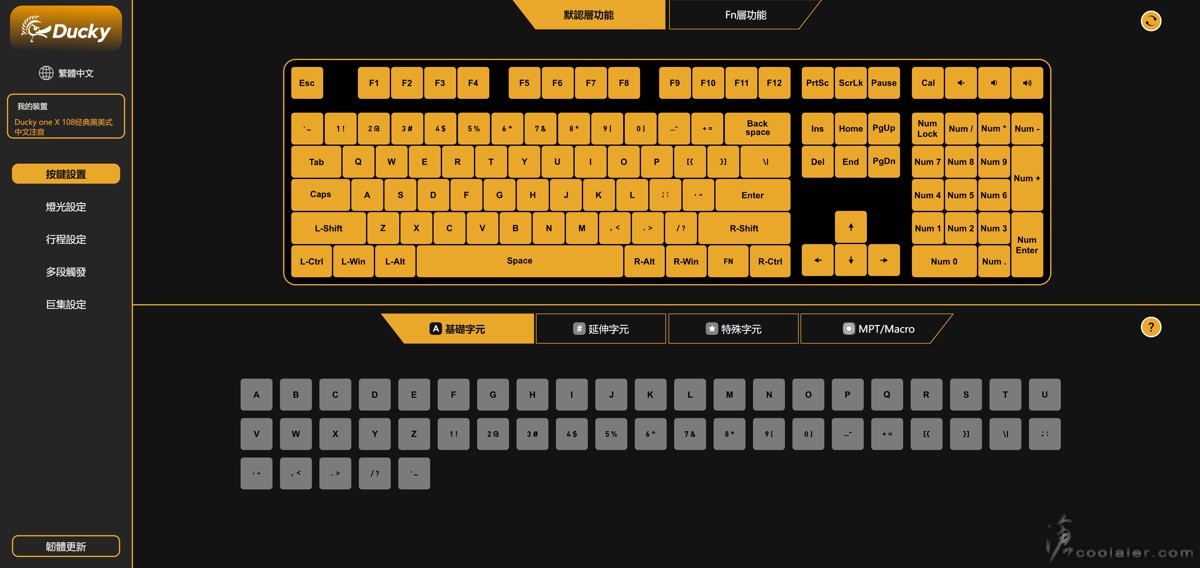
延伸字元,包括 Esc、F1~F12 等一些鍵盤上的功能鍵。
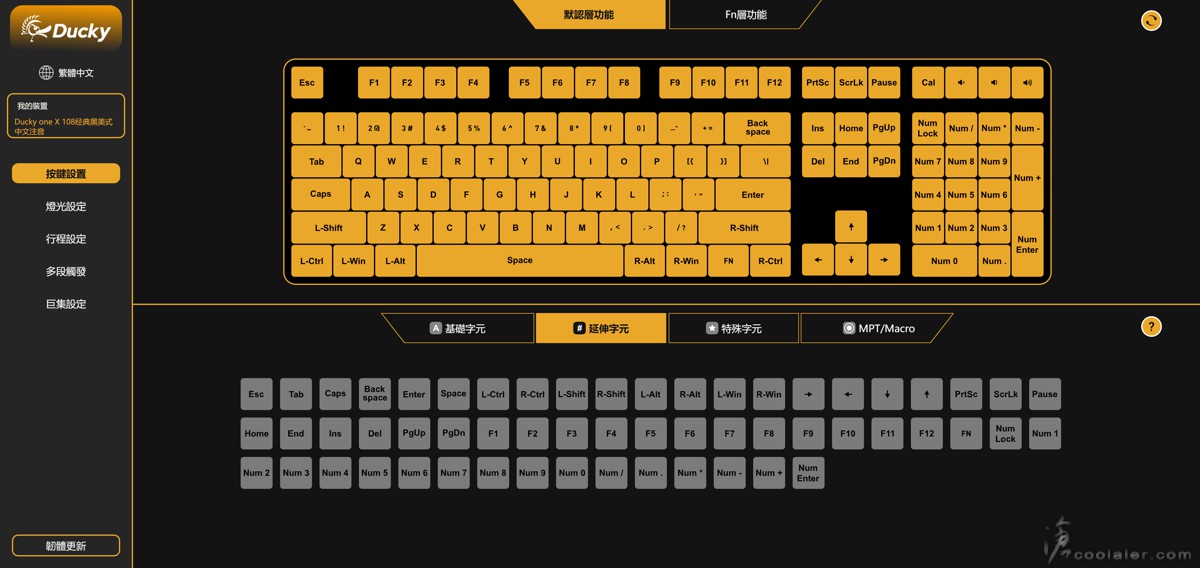
特殊字元,多媒體按鍵、信箱、計算機、資料夾、燈效亮暗、滑鼠鍵設置。使用方式就是把下方的功能圖示拖到你想更換的按鍵上。
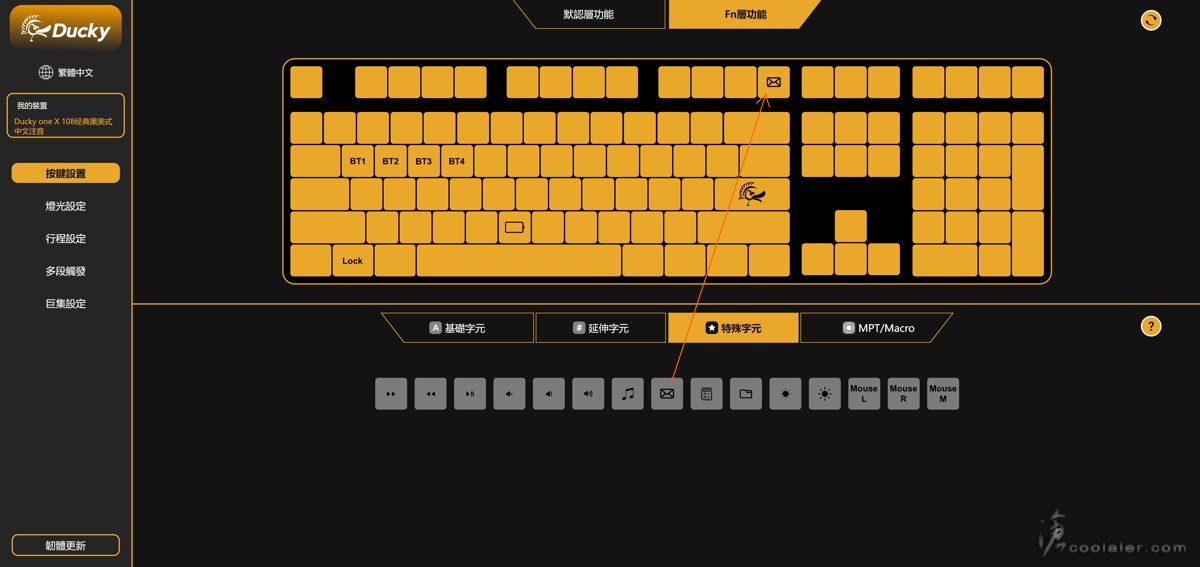
MPT/Macro,MPT 多段觸發以及巨集功能,這部分下方有詳細設定。

燈光設定,可選擇預設的燈效或自定義,燈效的部分有些可以調整顏色、亮度、速度。
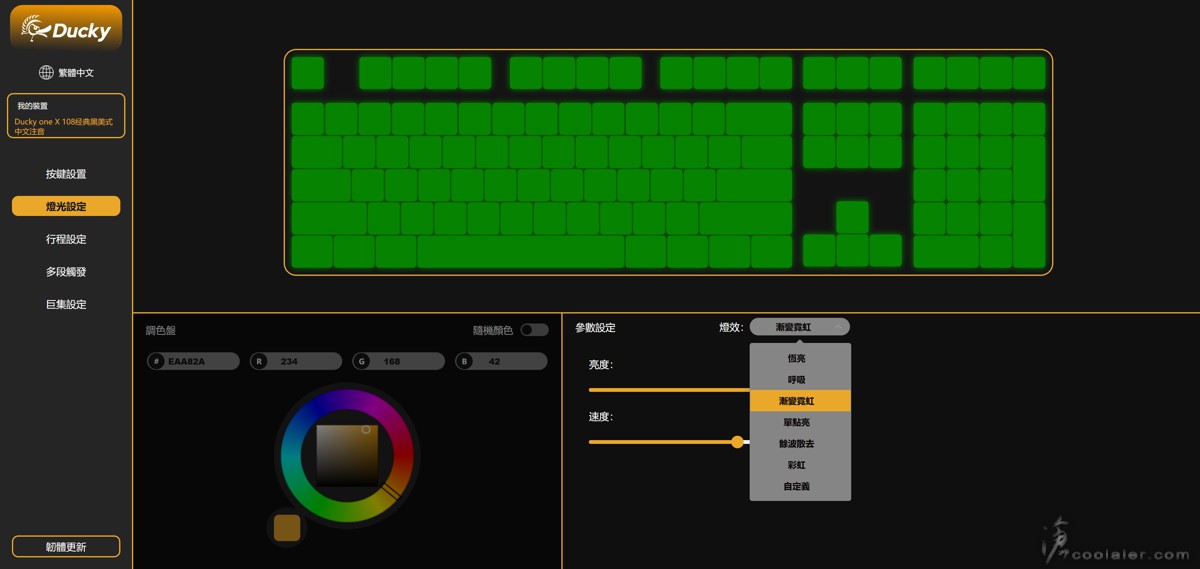
行程設定,可單獨設置按鍵或全部按鍵的觸發行程,如果要打字力道較輕,則可以設比較短,反之需要重壓者則設長行程。另外在快速觸發開啟時可以調整靈敏度,快速觸發的意思是不需要完全釋放按鍵,按壓即可再次觸發。
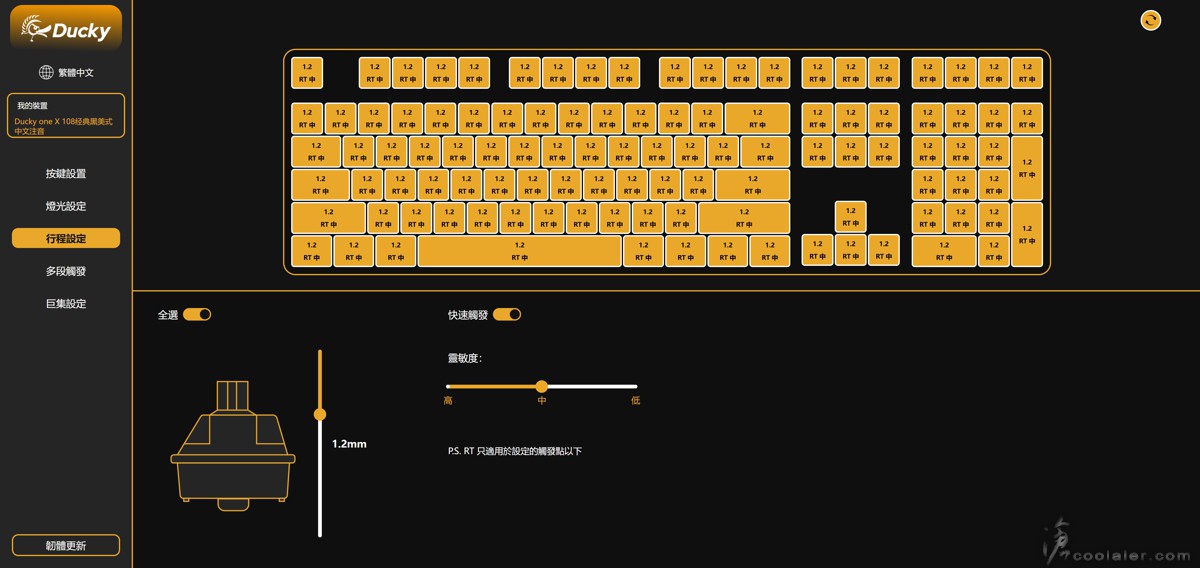
多點觸發,可以依照按鍵深淺來觸發不同的動作,如上述輕按 W 時行走,重壓時加上 L-Shift,人物則會跑起來(多數 FPS 遊戲設定),單一按鍵設定到四種動作。如下圖,可分別設定觸發行程來執行,支援基礎、延伸、特殊字元。
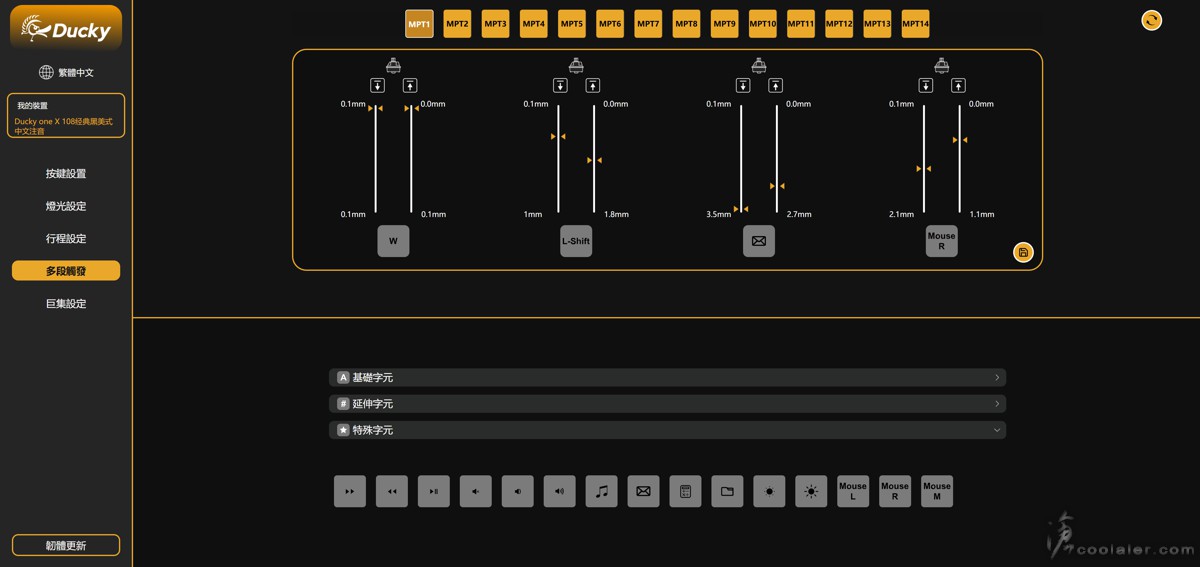
巨集設定,可以設定按下、抬起、點擊、延遲、文本,可細項編輯相當完整且方便。
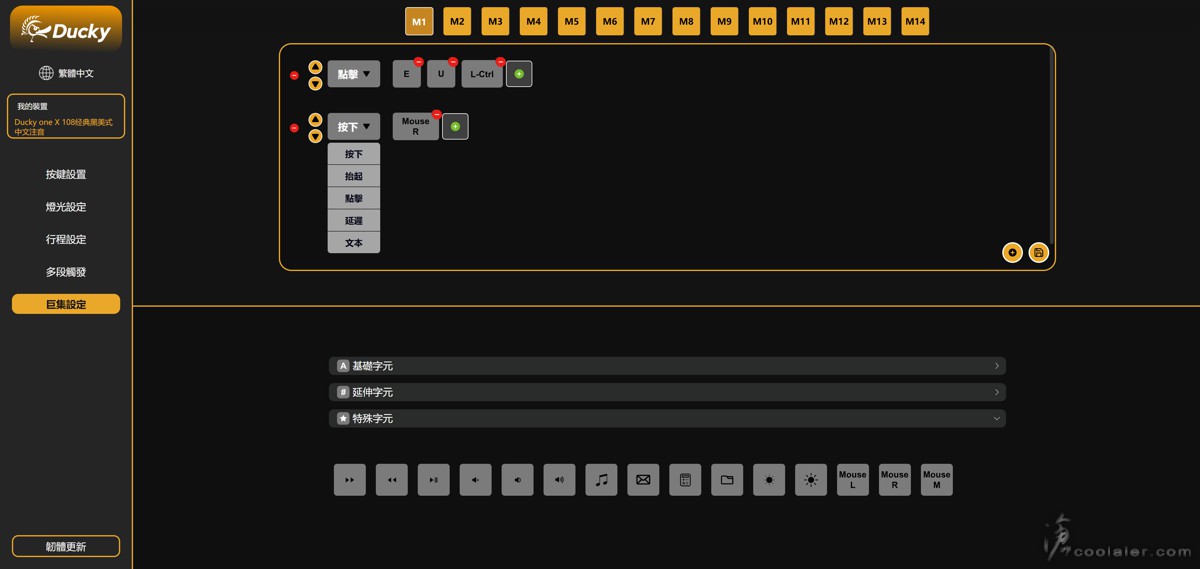
最後送上幾張燈效圖。








同場加映黑色版本燈效。




小結
Ducky One X 電感軸整體頗有重量,有1065g,除了放置在桌面上不易移動之外,整體做工是相當扎實,尤其是 85% 高純度 PBT 二色成形鍵帽,雖為粗紋面,但觸感質感都不錯,也有更高的抗油光性。
搭配著 Ducky QUACK Mechanics+ 七層減震結構設計,在敲擊上會比較純粹,不會有沒必要的迴音、雜音以及撞擊聲,就只有單純軸體的聲音,也可以有較好的手感回饋。
電感軸的初始壓力克數為 40g,相比機械紅軸 45g 要輕一些,總行程 3.5mm,整體按壓是線性,因為觸發行程可調,所以也沒有所謂的觸發行程,以及接合觸點。
賣點當然就是電感軸軸體,可以自行依喜好調整觸發行程,想輕中重都可以,0.1~3.5mm 的行程每格 0.1mm 的微調 ,你說你能有多敏感。另外多點觸發功能才是最棒的,無論是在遊戲中還是工作中,都能大幅提升效率。在遊戲裡,透過多點觸發,你可以輕鬆使用不同技能,只需輕重按壓,就能快速完成組合鍵操作,避免手忙腳亂;而對於生產力工作者而言,也能利用這項功能來執行多種指令或熱鍵,顯著加快工作流程,讓工作更順暢、輕鬆。
目前 Ducky One X 台灣還未看到上市,國外建議售價100%尺寸為179美元;60%為139美元。